Conţinut
Utilizatorii întreabă uneori cum să înregistreze ecranul iPhone în video. Există mai multe metode, care va ajuta la realizarea acestei proceduri. Cea mai bună parte este că, odată cu iOS 11, oricine poate înregistra de pe telefonul însuși. Prin urmare, nu este nevoie de software terț. Alte opțiuni vor fi pentru cei care nu pot instala un astfel de software pe iPhone. Ideea este de a folosi un PC la care este conectat gadgetul dumneavoastră.
Cum să înregistrați ecranul iPhone în video?

Posesorii versiunii 11 a software-ului se pot bucura, deoarece nu trebuie să se deranjeze cu alte opțiuni. Tot ceea ce este necesar pentru această procedură este iPhone-ul însuși, care are această funcție în setările sale.
Pentru a-l activa și pentru a înțelege cum să înregistrați ceea ce se întâmplă pe ecranul iPhone, trebuie să urmați pașii de bază:
- Mai întâi de toate, utilizatorul intră în setările dispozitivului unde caută inscripția "element de gestiune".
- Apoi, trebuie să vizitați secțiunea "Personalizați comenzile".
- Acolo ar trebui să găsiți "Există mai multe controale" la sfârșitul listei, unde se află funcția "Înregistrare pe ecran". Faceți clic pe semnul plus de lângă legendă.
- Atunci când utilizatorul se întoarce pe desktop, trebuie să apeleze meniul atingând partea de jos a ecranului. Funcția de înregistrare va fi deja prezentă.
Rezultatul procedurii
Pentru a activa procesul, apăsați butonul corespunzător. Înregistrarea ecranului va începe, dar sunetul va fi dezactivat. Dacă doriți sunet, îl puteți activa apăsând și ținând apăsat butonul de înregistrare în submeniul.
După ce înregistrarea este finalizată, opriți-o făcând din nou clic pe pictogramă. Fișierul finit este salvat automat în "Fotografie". Iată cum să înregistrați ecranul iPhone-ului chiar pe telefon. Procedura este foarte simplă și este disponibilă pentru fiecare proprietar al versiunii 11 și mai sus.
Înregistrare prin PC

Înainte de a înregistra video de pe ecranul iPhone-ului, trebuie să vă asigurați că gadgetul și PC-ul sunt conectate la aceeași rețea Wi-Fi.
Dacă trebuie să folosiți această metodă, va trebui să descărcați o aplicație specială care vă poate permite să transmiteți prin AirPlay. Acesta poate fi găsit online pe site-ul oficial.
Există un utilitar LonelyScreen AirPlay Receiver dovedit, care trebuie descărcat de pe site-ul oficial și apoi instalat urmând instrucțiunile. Acest lucru este eficient, deoarece face ca procesul să fie convenabil și rapid.
Pași de bază pentru a înregistra ecranul iPhone:
- În primul rând, activați software-ul LonelyScreen AirPlay Receiver.
- După ce ați făcut acest lucru, va trebui să vă conectați la LonelyScreen Receiver "Element de control" și activați funcția de rotație a ecranului.
- Se afișează o listă cu toate dispozitivele disponibile pe care se poate face transmisia. Faceți clic pe LonelyScreen.
- Ecranul dispozitivului va apărea pe monitor în fereastra software-ului.
Când totul este configurat, este deja posibilă înregistrarea directă a ecranului. Se înregistrează cu ajutorul programelor stocate în Windows (10). Dacă acestea nu sunt disponibile, trebuie descărcate de pe internet.
QuickTime pe MacOS

Pentru posesorii de Mac, procedura se va desfășura în mod diferit. Înregistrarea se face datorită QuickTime Player introdus în dispozitiv.
- Începeți prin conectarea telefonului însuși la dispozitiv cu ajutorul cablului. Sincronizați gadgeturile.
- Porniți software-ul actual pe Mac. După ce a fost deschis, din meniu, căutați secțiunea "Fișier", și apoi "Video nou".
- Începe automat să captureze imagini de la camera dispozitivului. Acest lucru poate fi modificat făcând clic pe săgeata de lângă cheia de înregistrare. Apoi, selectați iPhone. Înregistrarea se va face de pe ecranul telefonului. Sunetul poate fi reglat în aceeași secțiune.
- Înainte de a începe, apăsați butonul "Înregistrare", Când fotografierea este finalizată, faceți clic pe "Oprire ".
Când procedura este finalizată, fișierul finalizat poate fi salvat pe telefon, atingând pe "Fișier" и "Salvați".
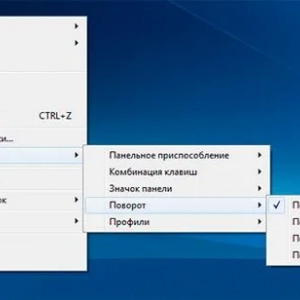 Cum să rotiți ecranul pe un laptop la 90 de grade: instrucțiuni pas cu pas, sfaturi și trucuri
Cum să rotiți ecranul pe un laptop la 90 de grade: instrucțiuni pas cu pas, sfaturi și trucuri Cum să vă actualizați iphone 6: trebuie să actualizați, metode simple, instrucțiuni
Cum să vă actualizați iphone 6: trebuie să actualizați, metode simple, instrucțiuni Cum să vă înregistrați la fondul de pensii - caracteristici, instrucțiuni și sfaturi
Cum să vă înregistrați la fondul de pensii - caracteristici, instrucțiuni și sfaturi Ce trebuie să faceți pentru prima dată la aeroport: instrucțiuni și sfaturi
Ce trebuie să faceți pentru prima dată la aeroport: instrucțiuni și sfaturi Se pot spăla pernele în mașina de spălat?? Sfaturi și instrucțiuni utile
Se pot spăla pernele în mașina de spălat?? Sfaturi și instrucțiuni utile Cum să alimentați o bandă led: instrucțiuni pas cu pas cu fotografii, alegerea sursei de alimentare și sfaturi de specialitate
Cum să alimentați o bandă led: instrucțiuni pas cu pas cu fotografii, alegerea sursei de alimentare și sfaturi de specialitate Cum de a pune în mod corespunzător laminat pe podea: instrucțiuni pas cu pas, sfaturi și recomandări de la experți
Cum de a pune în mod corespunzător laminat pe podea: instrucțiuni pas cu pas, sfaturi și recomandări de la experți Cum să lipiți un film de protecție pe smartphone: instrucțiuni pas cu pas, sfaturi și sfaturi de la experți
Cum să lipiți un film de protecție pe smartphone: instrucțiuni pas cu pas, sfaturi și sfaturi de la experți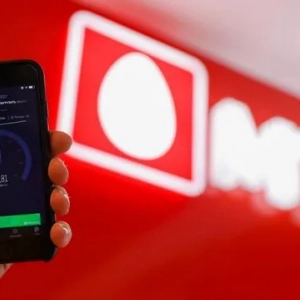 Cum să obțineți internet nelimitat pe mts: instrucțiuni pas cu pas, particularități de conectare, condiții, sfaturi
Cum să obțineți internet nelimitat pe mts: instrucțiuni pas cu pas, particularități de conectare, condiții, sfaturi